So erstellen Sie ein neues Profil:
Öffnen Sie die Logitech Gaming Software:
Start > Programme > Logitech > Logitech Gaming Software 8.x
Klicken Sie auf die leuchtenden G-Tasten.

Bewegen Sie den Mauszeiger über das Symbol „+“ unter Profile und warten Sie, bis der Abwärtspfeil angezeigt wird.
Klicken Sie auf den Abwärtspfeil unterhalb des „+“-Symbols und wählen Sie „Neues Profil erstellen“.
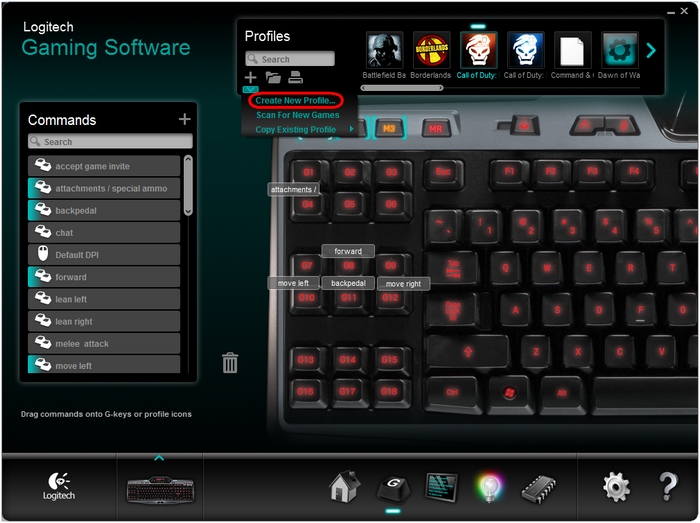
Dieses Fenster mit den Anforderungen für das Einrichten eines Profils wird eingeblendet.
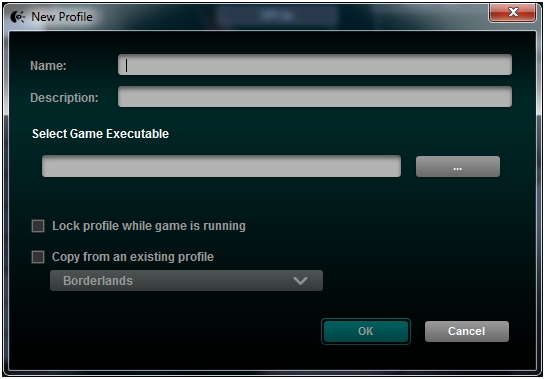
- Name – Geben Sie einen Namen für das neue Profil ein.
- Beschreibung – (Optional) Fügen Sie dem Profil eine Beschreibung hinzu.
- Programmdatei des Spiels wählen – Suchen und wählen Sie die .exe-Datei des Spiels aus.
HINWEIS: Einige Spiele verwenden Startprogramme für .exe-Dateien. Stellen Sie daher sicher, dass das Profil mit der .exe-Datei des Spiels und nicht des Startprogramms verknüpft ist. Andere Spiele verwenden separate .exe-Dateien für Einzelspieler- und Multiplayer-Modus (etwa Call of Duty). Funktioniert Ihr Profil nicht, überprüfen Sie nach dem Start des Spiels den Task-Manager, um festzustellen, ob es mit der richtigen .exe-Datei verknüpft ist. (Weitere Informationen finden Sie in der Antwort 28140.)
- Profil während des Spiels sperren – Manchmal treten Hintergrundanwendungen in den Vordergrund und stören die Aktivierung Ihres Profils. In diesem Fall können Sie dieses Kontrollkästchen aktivieren, um das Profil zu sperren, sodass es unabhängig von den Anwendungen im Vordergrund aktiv ist. Das Sperren eines Profils kann auch folgendes Problem lösen: Das Profil funktioniert beim Starten des Spiels, jedoch später nicht mehr.
- Aus vorhandenem Profil kopieren – Sie können für ein neues Profil auch ein vorhandenes kopieren. Dies ist besonders hilfreich, wenn Sie Profile für Spiele mit Einzelspieler- und Multiplayer-.exe-Dateien erstellen.
HINWEIS: Falls Sie eine G-Series-Tastatur mit Display haben, sieht das angezeigte Fenster etwas anders aus.
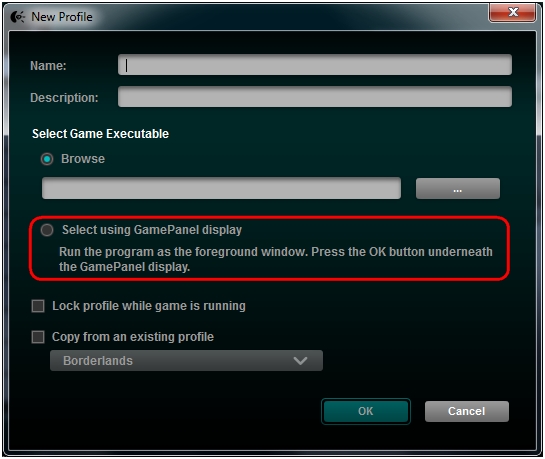
- Auswahl über GamePanel – Wählen Sie diese Option, wenn Sie ein Profil nicht mit der richtigen .exe-Datei verknüpfen können (weitere Informationen finden Sie in der Antwort 28139).
Klicken Sie zum Abschließen der Einrichtung Ihres neuen Profils auf OK.
Ihr neues Profil sollte nun im Profilbereich oben im Fenster angezeigt werden. Hat die Logitech Gaming Software zuvor ein Symbol für die Anwendung erkannt, sollte dieses mit Ihrem Profil angezeigt werden.
Wichtiger Hinweis: Das Firmware Update Tool wird von Logitech nicht mehr unterstützt oder gepflegt. Wir empfehlen dringend die Verwendung von Logi Options+ für Ihre unterstützten Logitech-Geräte. Während dieser Übergangsphase stehen wir Ihnen gern zur Seite.
Wichtiger Hinweis: Der Logitech Preference Manager wird nicht mehr von Logitech unterstützt oder gepflegt. Wir empfehlen dringend die Verwendung von Logi Options+ für Ihre unterstützten Logitech-Geräte. Während dieser Übergangsphase stehen wir Ihnen gern zur Seite.
Wichtiger Hinweis: Das Logitech Control Center wird nicht mehr von Logitech unterstützt oder gepflegt. Wir empfehlen dringend die Verwendung von Logi Options+ für Ihre unterstützten Logitech-Geräte. Während dieser Übergangsphase stehen wir Ihnen gern zur Seite.
Wichtiger Hinweis: Logitech Connection Utility wird von Logitech nicht mehr unterstützt oder gepflegt. Wir empfehlen dringend die Verwendung von Logi Options+ für Ihre unterstützten Logitech-Geräte. Während dieser Übergangsphase stehen wir Ihnen gern zur Seite.
Wichtiger Hinweis: Die Unifying-Software wird von Logitech nicht mehr unterstützt oder gepflegt. Wir empfehlen dringend die Verwendung von Logi Options+ für Ihre unterstützten Logitech-Geräte. Während dieser Übergangsphase stehen wir Ihnen gern zur Seite.
Wichtiger Hinweis: Die SetPoint-Software wird von Logitech nicht mehr unterstützt oder gewartet. Wir empfehlen dringend die Verwendung von Logi Options+ für Ihre unterstützten Logitech-Geräte. Während dieser Übergangsphase stehen wir Ihnen gern zur Seite.
Häufig gestellte Fragen – FAQs
Für diesen Abschnitt sind keine Produkte verfügbar
